Word目录超链接怎么做?发布时间:2021年05月06日 17:21
Word已经成了我们办公必不可少的软件之一,它的功能很强大,要学习的内容自然很多,我们需要去一点点探索,一点点去学习,今天呢就带领大家一起来学习一个新的知识点,Word目录超链接怎么做?
1.打开需要操作的Word文档,按“Ctrl”键,然后使用鼠标依次选中需要作为目录的标题,在选项卡找到“样式”,点击“标题1”格式。
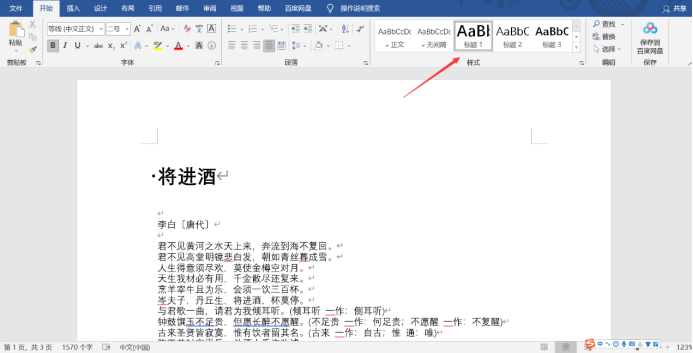
2. 鼠标停在首页首行首位,点击菜单栏中的【引用】,找到并点击“目录”。
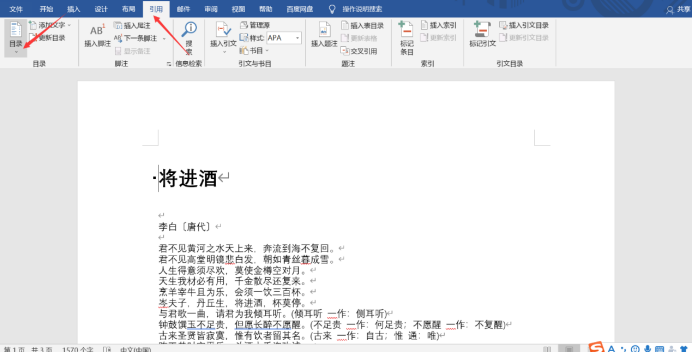
3. 在弹出的选择菜单中选择“自定义目录”如图所示。
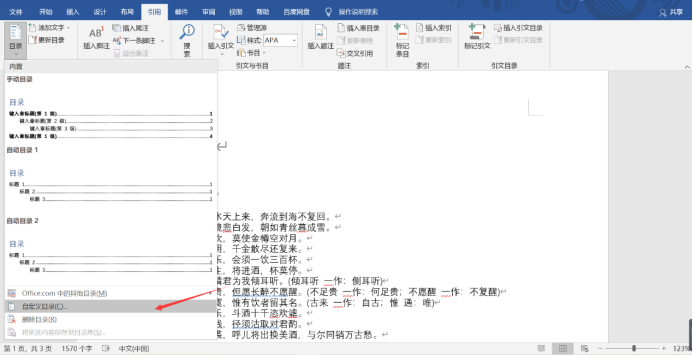
4. 在弹出的“目录”对话框中,“显示页码”和“页码右对齐”前的小方框勾选上,在“制表符前导符”中选择一个喜欢的制表符前导符样式,然后点击“确定”按钮即可创建目录超链接。
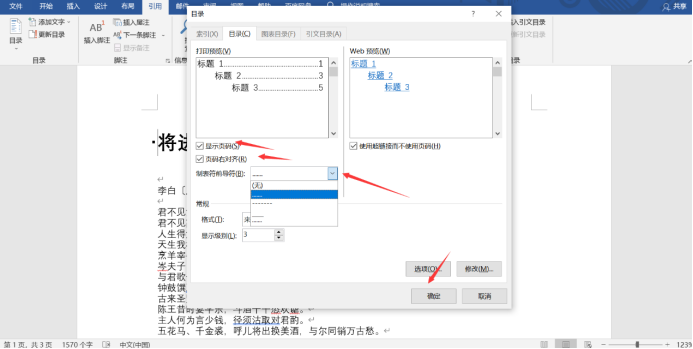
5. 返回主文档,发现目录超链接已经创建成功,为了美观可把目录单独成一页,在目录后面插入“换页”符即可,鼠标停在目录后面,点击工具栏的“插入”,并点击“分页”。
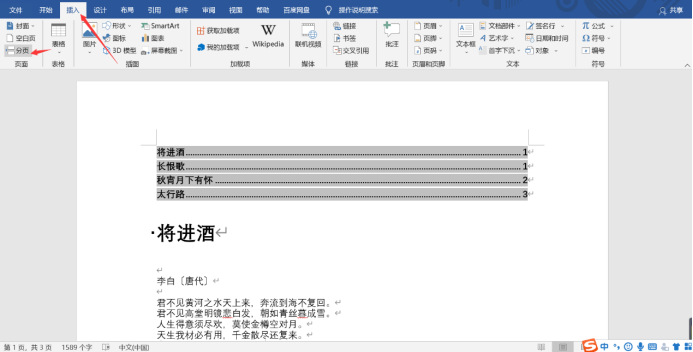
6. 插入分页后,页码会有所变动需更新页码,在“引用”中找到并点击“更新目录”。
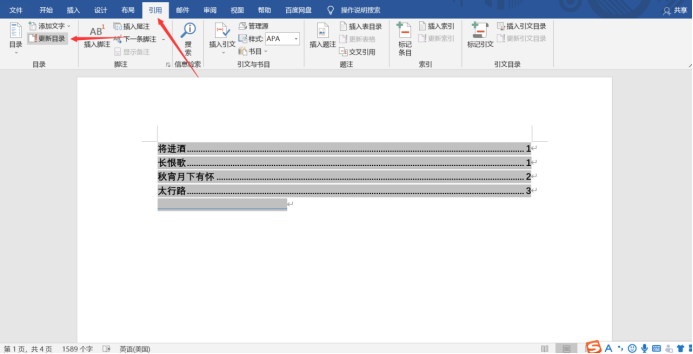
7.在弹出的对话框中,选择“只更新页码”,然后点击“确定”按钮即可。
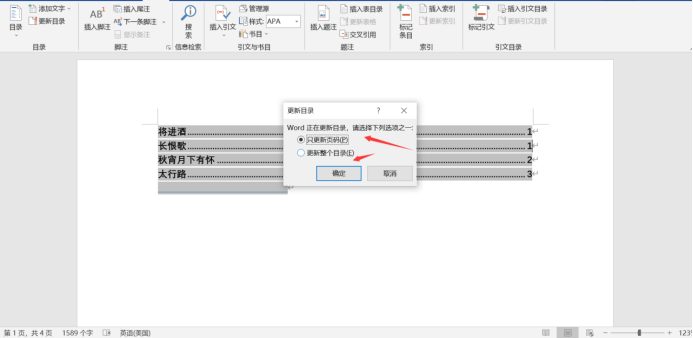
8. 最后返回主文档,我们就会发现目录超链接已成功创建。
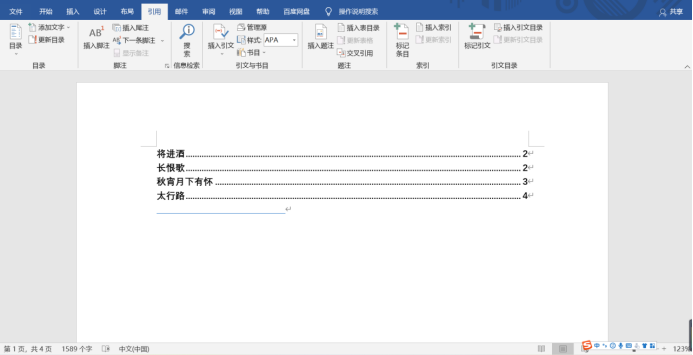
以上有关Word目录超链接的方法,你们都学会了吗,希望对你们能有所帮助。
本篇文章使用以下硬件型号:联想小新Air15;系统版本:win 10;软件版本:Microsoft Word 2019。
点击观看视频教程

Word-目录项域制作目录
立即学习新手入门31512人已学视频时长:08:09
特别声明:以上文章内容仅代表作者wanrong本人观点,不代表虎课网观点或立场。如有关于作品内容、版权或其它问题请与虎课网联系。
相关教程
相关知识
500+精品图书
20G学习素材
10000+实用笔刷
持续更新设计模板




















